Windows 10
Cách xem ứng dụng sử dụng microphone trên Windows 10
Đã lúc nào bạn tự hỏi những phần mềm nào trên máy tính đang sử dụng microphone của bạn chưa? Một tính năng mới của bản cập nhật May 2019 của Windows sẽ trả lời bạn câu hỏi đó. Tính năng này hoạt động cho tất cả phần mềm máy tính để bàn và ứng dụng Microsoft Store.
- Những cách khắc phục sự cố âm thanh trên Windows 10
- Cách quản lý, cải thiện chất lượng âm thanh trong Windows 10
- 8 công cụ hữu ích khống chế âm thanh Windows 10
Cách xem ứng dụng đang sử dụng microphone
Nếu một phần mềm đang sử dụng microphone, bạn sẽ thấy biểu tượng microphone ở khu vực thông báo (khay hệ thống). Nó có màu đen nếu bạn sử dụng light theme Windows 10 và màu trắng khi sử dụng dark theme Windows 10.
Khi di chuột qua icon này, Windows sẽ nói cho bạn biết ứng dụng nào hiện đang sử dụng microphone. Nếu có nhiều hơn một ứng dụng sử dụng microphone, Windows sẽ cho bạn biết số lượng phần mềm sử dụng.
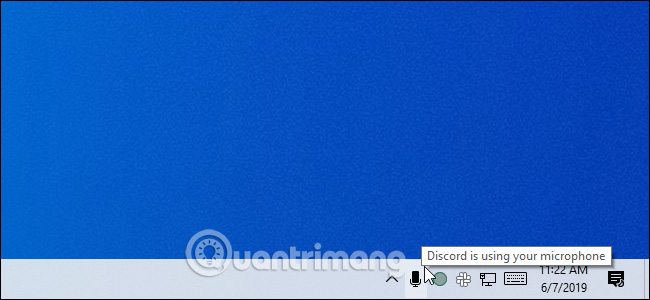
Nếu không thấy biểu tượng microphone, kiểm tra menu tràn bằng phương pháp click vào mũi tên lên ở bên phải icon thông báo. Nếu biểu tượng microphone bị ẩn, bạn cũng đều có thể kéo và thả nó vào khu vực thông báo trên thanh Taskbar để đơn giản truy cập và nhìn thấy rõ hơn.
Biểu tượng này chỉ xuất hiện khi có ứng dụng đang sử dụng hoặc nghe microphone. Nếu không thấy có nghĩa là không có phần mềm nào hiện đang sử dụng microphone.
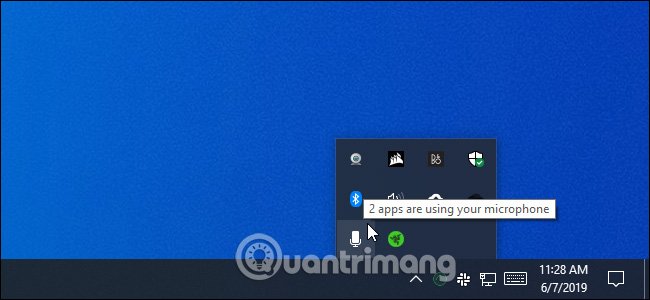
Nếu nhiều phần mềm đang sử dụng microphone, nó sẽ không lên tiếng tên phần mềm cụ thể, bạn cần click vào icon để xem. Thao tác này sẽ đưa bạn đến Settings > Privacy > Microphone , cuộn xuống để tìm phần mềm có dòng chữ Currently in use màu đỏ.
Một điều cần lưu ý tại đây là có hai danh sách, một cho phần mềm Microsoft Store cùng một cho phần mềm máy tính bàn truyền thống.

Cách xem ứng dụng đã sử dụng microphone trước đây
Ngay cả lúc không có phần mềm nào hiện đang sử dụng microphone và icon không xuất hiện, bạn cũng có thể có thể kiểm tra phần mềm nào đã sử dụng microphone bằng phương pháp truy cập vào Settings > Privacy > Microphone để mở cài đặt microphone.
Cuộn xuống danh sách ứng dụng có quyền truy cập vào microphone và nhìn vào dòng chữ Last accessed để tìm ngày và giờ chuẩn xác ứng dụng đó sử dụng microphone.
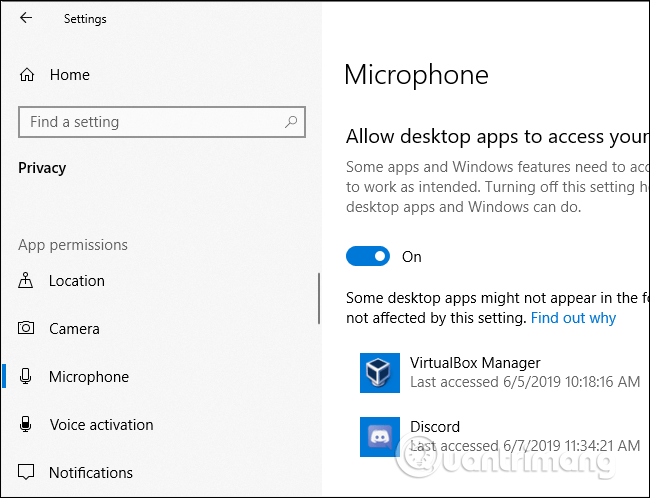
Bạn cũng cũng có thể truy cập vào khung Camera bằng các vào Settings > Privacy > Camera để xem khi nào ứng dụng lần cuối sử dụng webcam máy tính. Tuy nhiên không có icon thông báo tương tự cho truy cập webcam vì Microsoft cho là khi sử dụng webcam máy tính sẽ được chỉ báo đèn cho người sử dụng biết.
Theo Microsoft, các ứng dụng desktop cũng đều có thể tương tác trực diện với phần cứng microphone hoặc webcam và bỏ qua các kiểm soát, quan sát quyền riêng tư của Windows 10.
Nói cách khác, các ứng dụng máy tính để bàn cũng đều có thể truy cập vào microphone và webcam mà không hiển thị trong danh sách này. Một ứng dụng cũng có thể truy cập vào phần cứng microphone ở mức thấp và biểu tượng microphone có thể không xuất hiện.
Tuy nhiên, Windows sẽ phát giác truy cập microphone từ phần lớn các phần mềm máy tính để bàn. Nhưng phần mềm độc hại RAT được mã hóa đặc biệt cũng đều có thể lẩn tránh sự phát giác này.
Chúc các bạn thực hiện thành công!
Từ khóa bài viết: tìm ứng dụng sử dụng microphone, xem ứng dụng đang sử dụng microphone, xem ứng dụng đã sử dụng microphone, ứng dụng dùng micro, ứng dụng dùng webcam, bản cập nhật may 2019
Bài viết Cách xem ứng dụng sử dụng microphone trên Windows 10 được tổng hợp sưu tầm và biên tập bởi nhiều user – Sửa máy tính PCI – TopVn Mọi ý kiến đóng góp và phản hồi vui lòng gửi Liên Hệ cho chúng tôi để điều chỉnh. Xin cảm ơn.

 Tuyển Dụng
Tuyển Dụng
 Chuyên Nghiệp trong phục vụ với hơn 20 Kỹ thuật IT luôn sẵn sàng tới tận nơi sửa chữa và cài đặt ở Tphcm. Báo giá rõ ràng. 100% hài lòng mới thu tiền.
Chuyên Nghiệp trong phục vụ với hơn 20 Kỹ thuật IT luôn sẵn sàng tới tận nơi sửa chữa và cài đặt ở Tphcm. Báo giá rõ ràng. 100% hài lòng mới thu tiền.









